ここ10年程、ノートパソコンはMacBook Airを使い続けていますが、HDD容量の関係等で定期的に買い替えをしています。
使わなくなった古いMacBook Airは、初期化して居間用のPCとして利用していましたが、購入後6年も経つと流石にバッテリーがダメになってしまいました。
そこで、自分でバッテリーを買って交換してみました。
スポンサードサーチ
MacBook Airに適合するバッテリーを調べて購入
バッテリーを交換する前に、自分のMacBook Airがどのモデルかを調べて、マッチするバッテリーを購入する必要があります。
私の場合、MacBook Airの裏側を見ると「Model A1369」と「2011 Apple Inc.」の記載がありました。
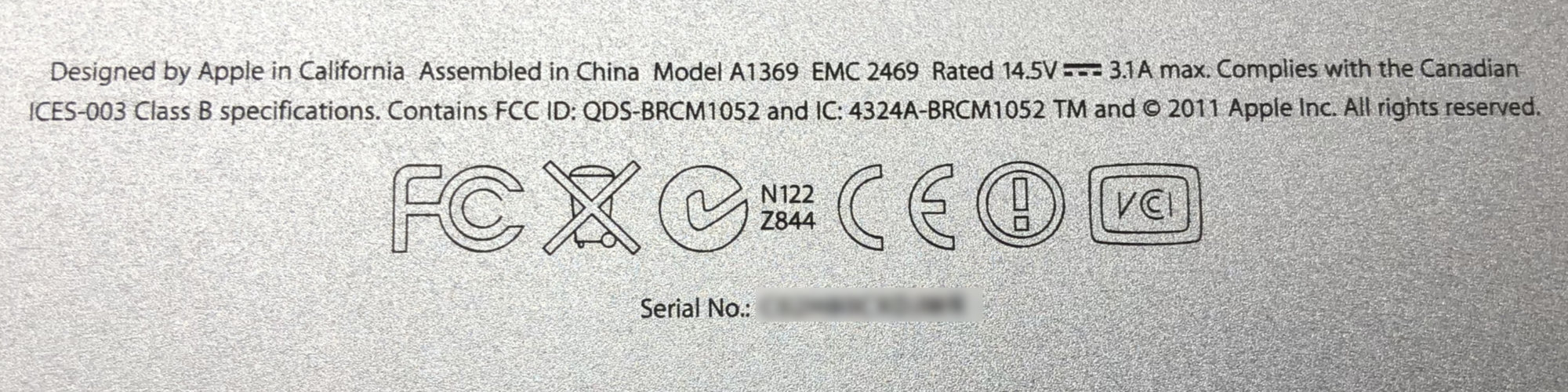
ここからAmazonで調べて買ったのがSLODA 交換用バッテリーApple用MacBook Air 13″ A1405 A1466バッテリー[リチウムポリマー、7.6V、7200mAh]。
購入時の価格は6,499円。
Mac の修理サービスに記載されている11 インチ/13 インチ MacBook Air 12,800 円と比べるとかなり安くすませられます。
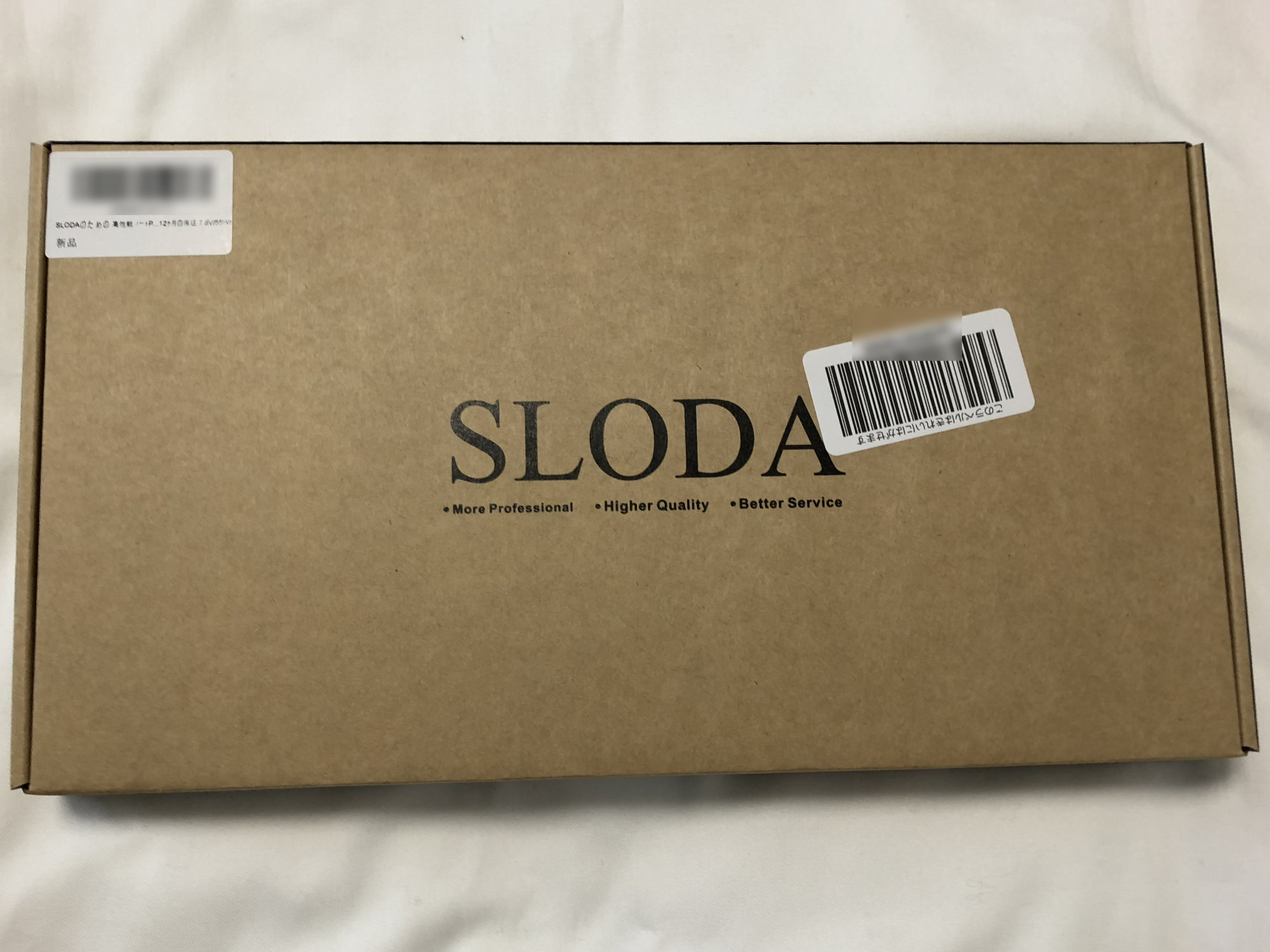
箱の中には、バッテリーと交換に必要なドライバーが入ってます。

ドライバーは2本。

背面パネルのネジを外すためのドライバーと、バッテリーを外すためのドライバーで先端の大きさが異なります。

バッテリーの交換手順
2本のドライバーを使って、バッテリーの交換を行います。

背面にある10個のネジを外し、パネルを外します。
パネルはヒンジがある方からだと簡単に外れます。

長年のホコリが溜まっていて汚いので、エアダスターで掃除をまず行います。

次にバッテリーを固定している5ケ所のネジを外して、コネクターも外して、古いバッテリーを取りだします。

新しバッテリーのコネクターを繋ぐ。

バッテリーをネジで固定したらバッテリー交換は終了です。

無事作業が終了
全てのネジを締めて、電源に繋ぐと無事充電が始まりました。
「option」を押しながらAppleメニューをクリックし、システム情報を選択し、ハードウェアセクションの電源を見てみると、製造元が「SLODA」になっており、充放電回数も1回に。
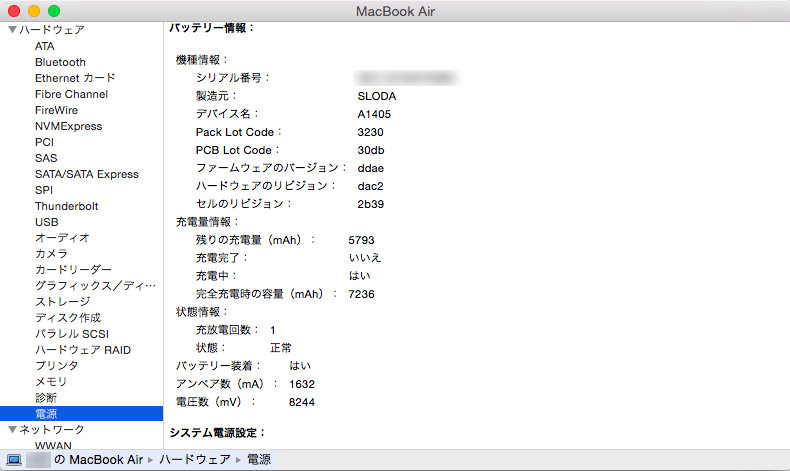
このように、バッテリー交換作業自体は思ったよりも簡単でした。
古いMacBook Airを使っていて、バッテリーの持ちに悩んでいる方は、自分でバッテリー交換を検討して見る事をお勧めします。


